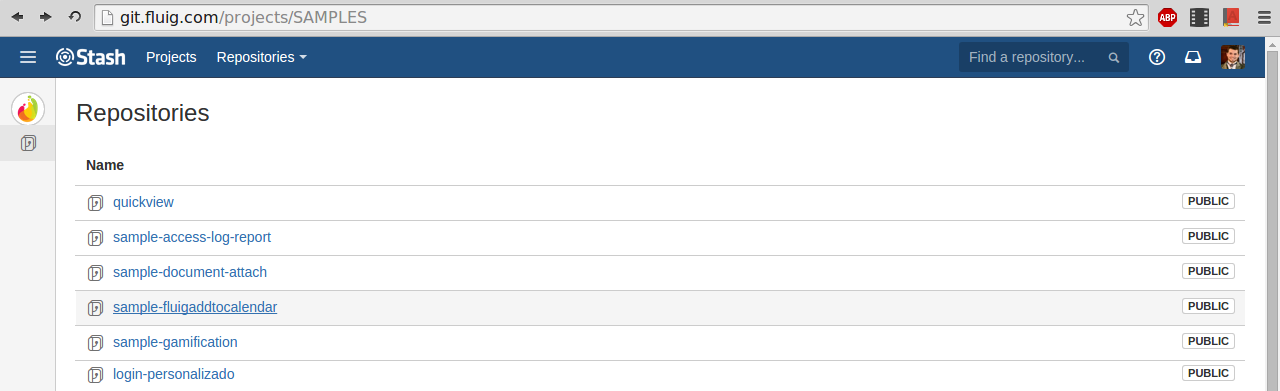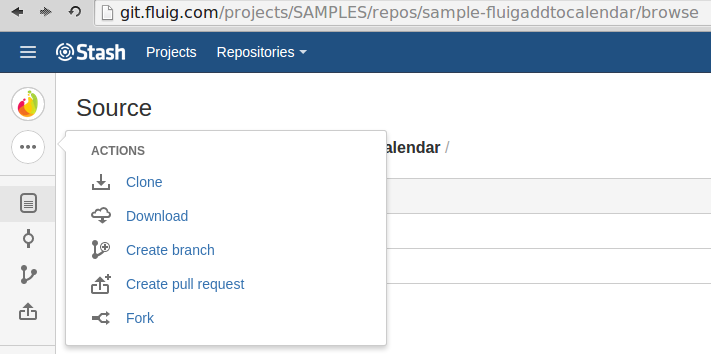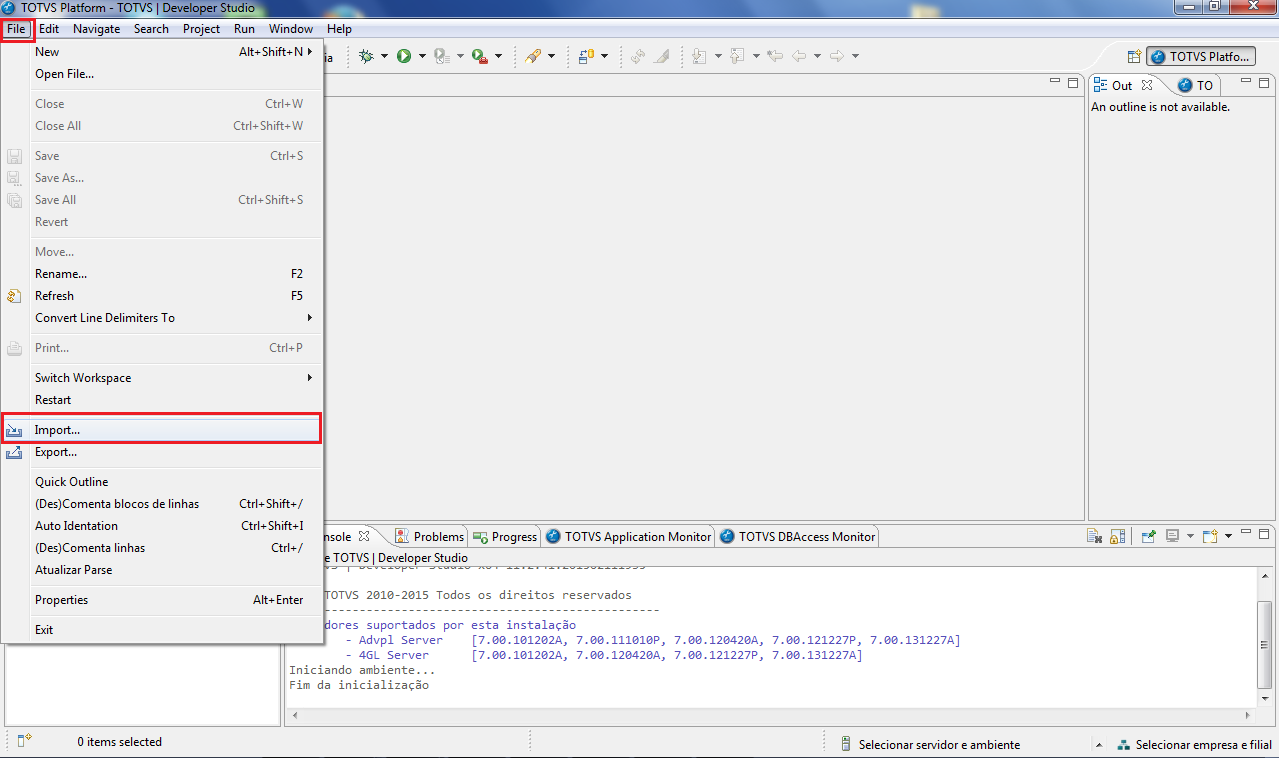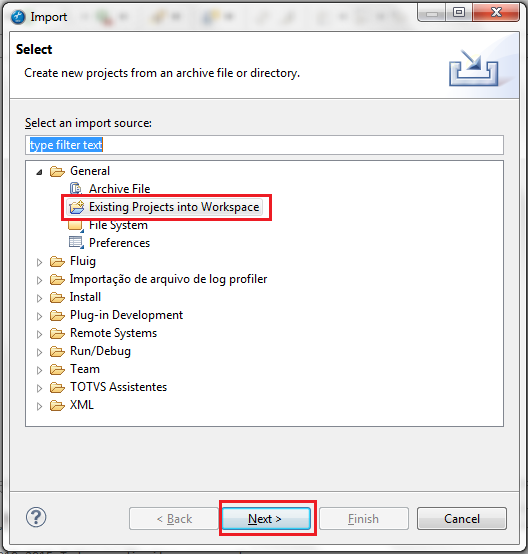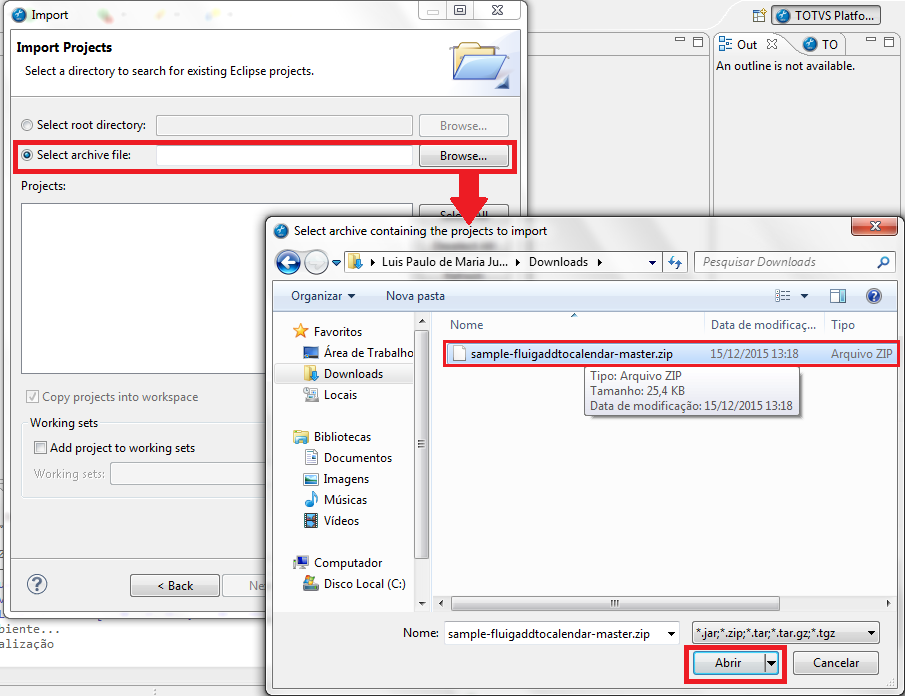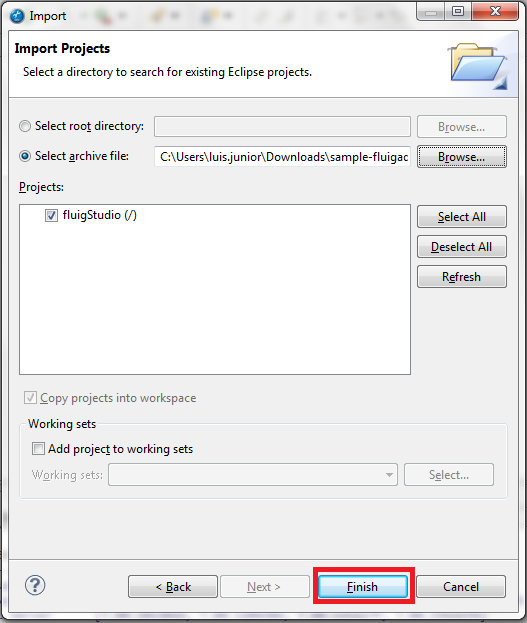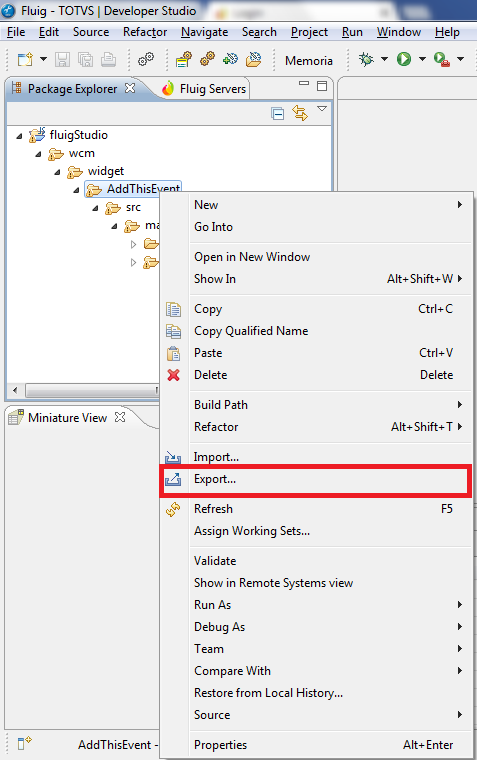Índice
| Índice |
|---|
| outline | true |
|---|
| exclude | .*ndice |
|---|
| style | none |
|---|
|
...
Adicionar ao calendário
Criar e divulgar eventos ficou muito mais fácil: os convidados podem adicioná-lo à sua agenda com apenas um clique.
Instalação do componente de Push
Ao acessar a Fluig Store e adquirir o componente de Push, você terá acesso ao download do arquivo notificacao-push.zip. Descompacte-o em uma pasta de sua preferência, que chamaremos de <Diretorio_Push>Para efetuar o download do compoente e .
| Deck of Cards |
|---|
| effectDuration | 0.5 |
|---|
| history | false |
|---|
| id | samples |
|---|
| effectType | fade |
|---|
|
| Card |
|---|
| default | true |
|---|
| id | 1 |
|---|
| label | Passo1 |
|---|
| 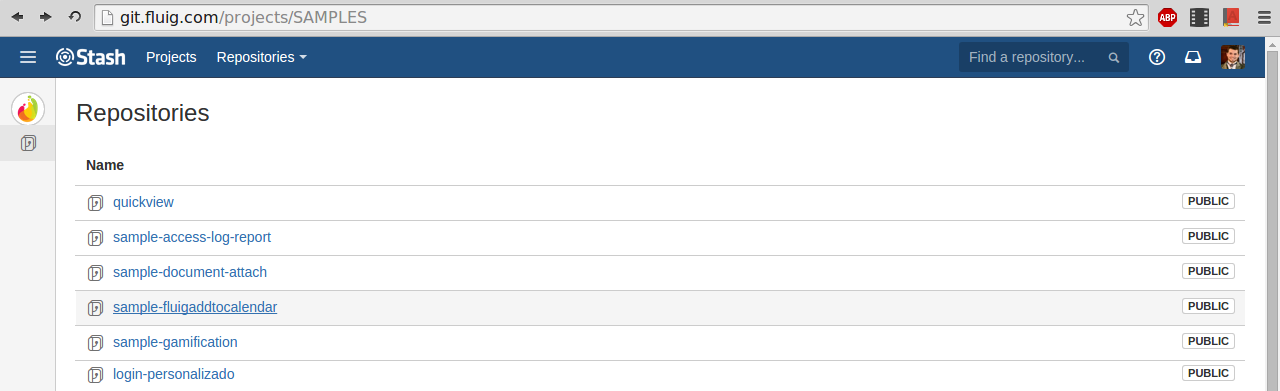
|
| Card |
|---|
| Efetuado o download do sample-fluigaddtocalendar, acesse o fluig Designer, acione a opção File > Import, no menu superior esquedo.
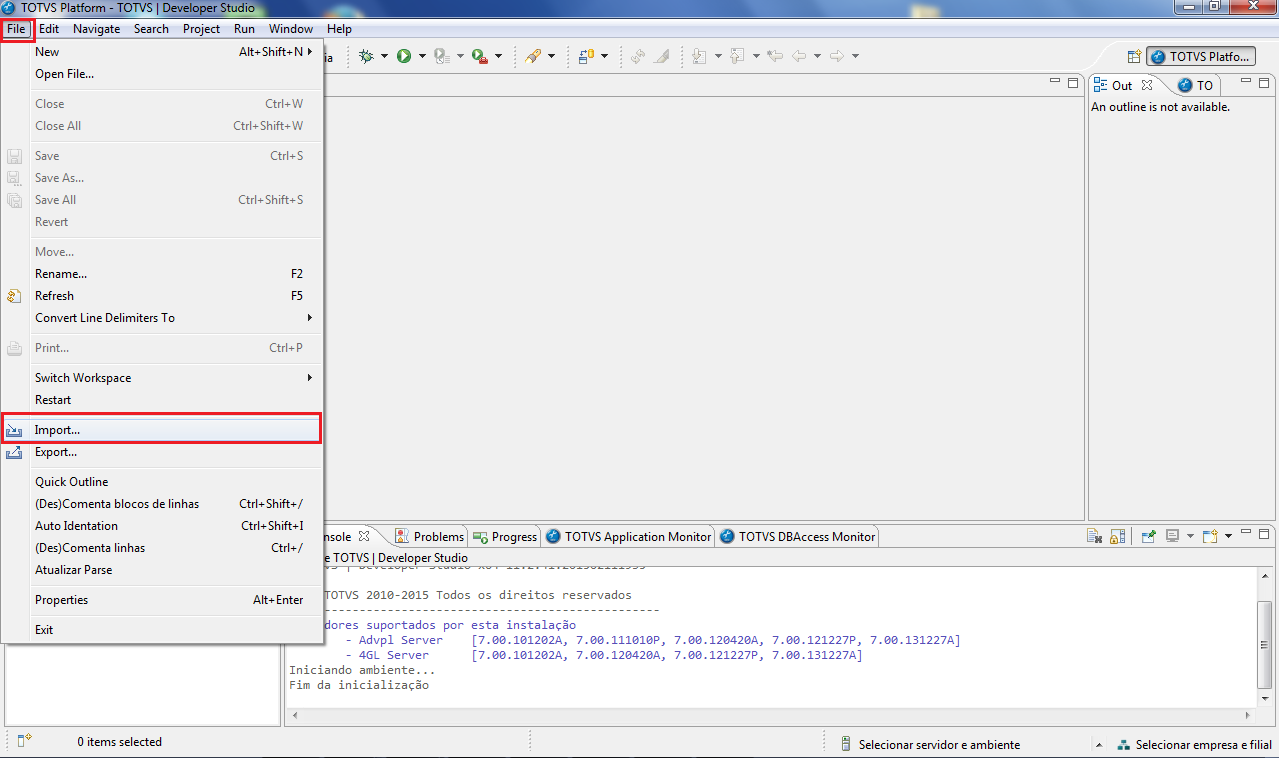
|
| Card |
|---|
| 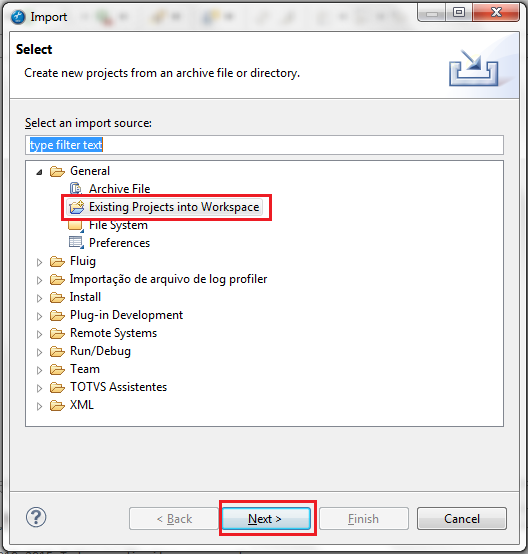
|
| Card |
|---|
| Selecione a opção Select archive file aceione a opção Browse... e em seguida navegue até o local onde está localizado o arquivo: sample-fluigaddtocalendar-master.zip baixado no passo 2, em seguida acione o botão Abrir.
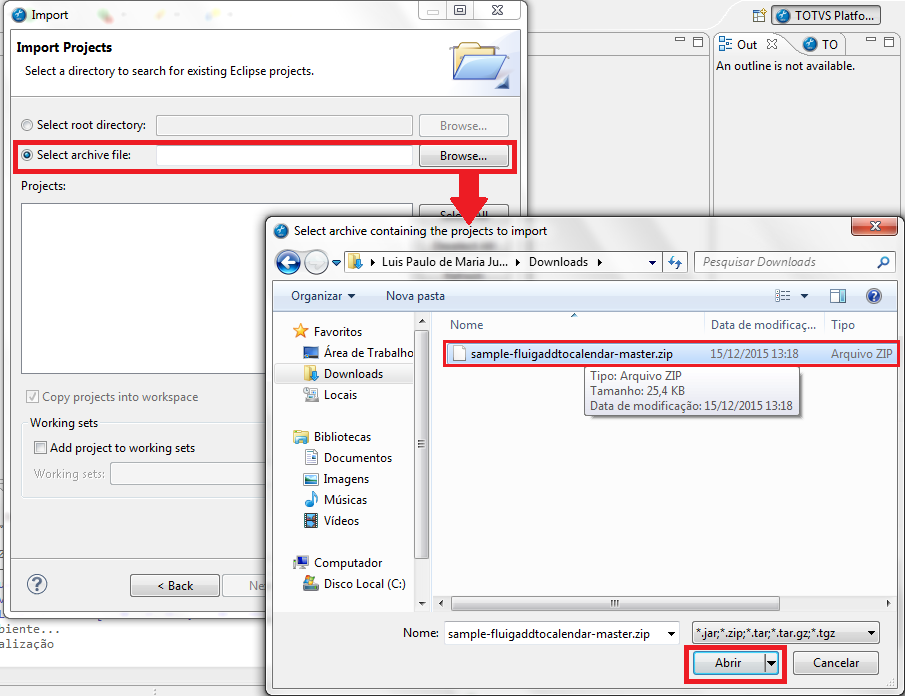
|
|
| Deck of Cards |
|---|
| effectDuration | 0.5 |
|---|
| history | false |
|---|
| id | samples |
|---|
| effectType | fade |
|---|
|
| Card |
|---|
| default | true |
|---|
| id | 1 |
|---|
| label | Passo1 |
|---|
|  Image Added Image Added
|
| Card |
|---|
| 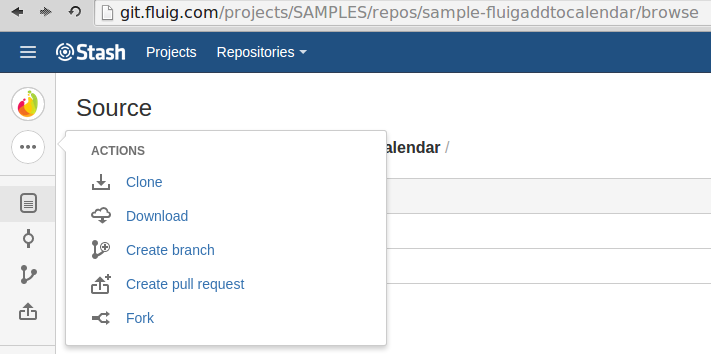 Image Added Image Added
|
|
| Nota |
|---|
|
Em ambientes em que o Fluig está instalado em mais de um servidor você deverá publicar manualmente o arquivo application-global-push-sender-server.ear na pasta {INSTALAÇÃO_FLUIG}/jboss/apps/ de todos os servidores disponíveis. |
| Nota |
|---|
|
Seu servidor do fluig deverá estar liberado para estabelecer comunicação via internet com o seguinte endereço: https://go.urbanairship.com. Esta liberação deverá ser realizada para o host e NÃO para o IP. |
Manual de uso
Ao habilitar o componente de notificações Push os usuários de sua empresa passarão a receber as notificações do Fluig na central de notificações de seus dispositivos móveis através da tecnologia PUSH. Disponível para smartphones com sistema operacional Android, IOS ou Windows Phone.
...
| Dica |
|---|
Conheça nossos aplicativos disponíveis para a plataforma Fluig. |
Ligar e desligar notificações Push
O meio de notificação Push pode ser habilitado ou desabilitado, pelo administrador da empresa, através da funcionalidade Painel de Controle > Colaboração > Notificações. Basta acionar o botão ON/OFF associado a notificação Push.

Configurar Notificações Push para o usuário
Cada usuário pode gerenciar as notificações que deseja receber, quando habilitadas. Para isso basta acessar as configurações de notificações do usuário e marcar quais notificações deseja receber via Push.
...